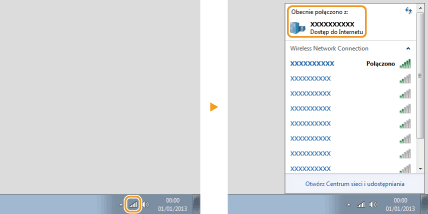Podstawowe operacje systemu Windows
Wyświetlanie okna [Komputer] lub [Mój komputer]
Windows Vista/7/Server 2008
[Start]

wybierz element [Komputer].
Windows 8/Server 2012
Kliknij prawym przyciskiem myszy w lewym dolnym rogu ekranu

wybierz element [Eksplorator plików]

[Komputer] lub [Ten komputer].
Windows 8.1/Server 2012 R2Kliknij prawym przyciskiem myszy przycisk [Start]

wybierz element [Eksplorator plików]

[Komputer] lub [Ten komputer].
Windows Server 2003
[Start]

wybierz element [Mój komputer].
Wyświetlanie folderu Drukarki
Windows Vista
[Start]

wybierz element [Control Panel] (Panel sterowania)

[Printer] (Drukarka).
Windows 7/Server 2008 R2[Start]

wybierz element [Urządzenia i drukarki].
Windows 8/Server 2012
Kliknij prawym przyciskiem myszy w lewym dolnym rogu ekranu

wybierz element [Control Panel] (Panel sterowania)

[View devices and printers] (Wyświetl urządzenia i drukarki).
Windows 8.1/Server 2012 R2
Kliknij prawym przyciskiem myszy przycisk [Start]

wybierz element [Panel sterowania]

[Wyświetl urządzenia i drukarki].
Windows Server 2008
[Start]

wybierz element [Panel sterowania]

kliknij dwukrotnie element [Drukarki].
Windows Server 2003
[Start]

wybierz element [Drukarki i faksy].
Włączanie opcji [Odnajdowanie sieci]
Jeśli używasz systemu Windows Vista/7/8/Server 2008/Server 2012, uruchom opcję [Odnajdowanie sieci], aby zobaczyć komputery w swojej sieci.
Windows Vista[Start]

wybierz opcję [Panel sterowania]

[Wyświetl stan sieci i zadania]

wybierz opcję [Włącz odnajdowanie sieci] znajdującą się w zakładce [Odnajdowanie sieci].
Windows 7/Server 2008 R2[Start]

wybierz opcję [Panel sterowania]

[Wyświetl stan sieci i zadania]

[Zmień zaawansowane ustawienia udostępniania]

wybierz opcję [Włącz odnajdowanie sieci] znajdującą się w zakładce [Odnajdowanie sieci].
Windows 8/Server 2012Kliknij prawym przyciskiem myszy lewy dolny róg ekranu

wybierz opcję [Panel sterowania]

[Wyświetl stan sieci i zadania]

[Zmień zaawansowane ustawienia udostępniania]

wybierz opcję [Włącz odnajdowanie sieci] znajdującą się w zakładce [Odnajdowanie sieci].
Windows 8.1/Server 2012 R2Kliknij prawym przyciskiem myszy [Start]

wybierz opcję [Panel sterowania]

[Wyświetl stan sieci i zadania]

[Zmień zaawansowane ustawienia udostępniania]

wybierz opcję [Włącz odnajdowanie sieci] znajdującą się w zakładce [Odnajdowanie sieci].
Windows Server 2008[Start]

wybierz element [Panel sterowania]

kliknij dwukrotnie opcję [Centrum sieci i udostępniania]

wybierz opcję [Włącz odnajdowanie sieci] znajdującą się w zakładce [Odnajdowanie sieci].
Wyświetlanie udostępnionych drukarek w serwerze drukowania
1
Otwórz program Windows Explorer.
Windows Vista/7/Server 2003/Server 2008
[Start]

wybierz element [Wszystkie programy] lub [Programy]

[Akcesoria]

[Eksplorator Windows].
Windows 8/Server 2012
Kliknij prawym przyciskiem myszy w lewym dolnym rogu ekranu

wybierz element [Eksplorator plików].
Windows 8.1/Server 2012 R2
Kliknij prawym przyciskiem myszy przycisk [Start]

wybierz element [Eksplorator plików].
2
Wybierz serwer druku po kliknięciu apletu [Network] (Sieć) lub [My Network Places] (Moje miejsca sieciowe).
Aby wyświetlić komputery w sieci, może zaistnieć konieczność włączenia opcji odnajdowania sieci lub wyszukiwania komputerów w sieci.
Zostaną wyświetlone udostępnione drukarki.
Wyświetlanie ekranu [Instalacja programów/podręczników]
Jeżeli ekran [Instalacja programów/podręczników] nie zostanie wyświetlony po umieszczeniu dysku DVD-ROM w stacji, należy wykonać poniższą procedurę. Stacja dysków DVD-ROM jest oznaczona literą „D:” w tym podręczniku. Oznaczenie stacji dysków DVD-ROM może się różnić w zależności od używanego komputera.
Windows Vista/7/Server 2008
[Start]

wpisz „D:\MInst.exe” w polu [Wyszukaj programy i pliki] lub [Rozpocznij wyszukiwanie]

naciśnij klawisz [ENTER].
Windows 8/Server 2012
Kliknij prawym przyciskiem myszy w lewym dolnym rogu ekranu

[Uruchom]

Wpisz „D:\MInst.exe”

kliknij przycisk [OK]
Windows 8.1/Server 2012 R2
Kliknij prawym przyciskiem myszy przycisk [Start]

[Uruchom]

Wpisz „D:\MInst.exe”

kliknij przycisk [OK]
Windows Server 2003
[Start]

[Uruchom]

wpisz „D:\MInst.exe”

kliknij przycisk [OK]
Drukowanie strony testowej w systemie Windows
Drukowanie strony testowej w systemie Windows pozwala sprawdzić poprawne działanie sterownika drukarki.
1
Załaduj papier w rozmiarze A4 na tacę wielofunkcyjną.
Ładowanie papieru na tacę wielofunkcyjną2
3
Kliknij prawym przyciskiem myszy ikonę drukarki i kliknij polecenie [Właściwości drukarki] lub [Właściwości].
4
Kliknij przycisk [Drukuj stronę testową] na karcie [Ogólne].
Zostanie wydrukowana strona testowa.
Sprawdzanie architektury bitowej
Aby sprawdzić, czy komputer jest wyposażony w 32- czy 64-bitową wersję systemu Windows, należy wykonać poniższą procedurę.
1
Wyświetl aplet [Panel sterowania].
Windows Vista/7/Server 2008
[Start]

wybierz opcję [Panel sterowania].
Windows 8/Server 2012
Kliknij prawym przyciskiem myszy w lewym dolnym rogu ekranu

wybierz element [Control Panel] (Panel sterowania).
Windows 8.1/Server 2012 R2
Kliknij prawym przyciskiem myszy przycisk [Start]

wybierz element [Panel sterowania].
2
Otwórz aplet [System].
Windows Vista/7/8/Server 2008 R2/Server 2012
Kliknij aplet [System i konserwacja] lub [System i zabezpieczenia]

[System].
Windows Server 2008
Kliknij dwukrotnie aplet [System].
3
Sprawdź architekturę bitową.
Wersja 32-bitowa
Wyświetlany jest komunikat [32-bitowy system operacyjny].
Wersja 64-bitowa
Wyświetlany jest komunikat [64-bitowy system operacyjny].
Sprawdzanie portu drukarki
1
2
Kliknij prawym przyciskiem myszy ikonę drukarki i kliknij polecenie [Właściwości drukarki] lub [Właściwości].
3
W zakładce [Porty], sprawdź, czy port jest odpowiednio wybrany.
Sprawdzanie komunikacji dwukierunkowej
1
2
Kliknij prawym przyciskiem myszy ikonę drukarki i kliknij polecenie [Właściwości drukarki] lub [Właściwości].
3
W zakładce [Porty] upewnij się, że pole wyboru [Włącz obsługę dwukierunkową] zostało zaznaczone.
Sprawdzanie identyfikatora SSID, z którym połączony jest komputer
Jeśli komputer jest podłączony do bezprzewodowej sieci LAN, kliknij przycisk


lub

na pasku zadań, aby wyświetlić identyfikator SSID podłączonego routera bezprzewodowej sieci LAN.
 wybierz element [Komputer].
wybierz element [Komputer]. wybierz element [Komputer].
wybierz element [Komputer]. wybierz element [Eksplorator plików]
wybierz element [Eksplorator plików]  [Komputer] lub [Ten komputer].
[Komputer] lub [Ten komputer]. wybierz element [Eksplorator plików]
wybierz element [Eksplorator plików]  [Komputer] lub [Ten komputer].
[Komputer] lub [Ten komputer]. wybierz element [Mój komputer].
wybierz element [Mój komputer]. wybierz element [Control Panel] (Panel sterowania)
wybierz element [Control Panel] (Panel sterowania)  [Printer] (Drukarka).
[Printer] (Drukarka). wybierz element [Urządzenia i drukarki].
wybierz element [Urządzenia i drukarki]. wybierz element [Control Panel] (Panel sterowania)
wybierz element [Control Panel] (Panel sterowania)  [View devices and printers] (Wyświetl urządzenia i drukarki).
[View devices and printers] (Wyświetl urządzenia i drukarki). wybierz element [Panel sterowania]
wybierz element [Panel sterowania]  [Wyświetl urządzenia i drukarki].
[Wyświetl urządzenia i drukarki]. wybierz element [Panel sterowania]
wybierz element [Panel sterowania]  kliknij dwukrotnie element [Drukarki].
kliknij dwukrotnie element [Drukarki]. wybierz element [Drukarki i faksy].
wybierz element [Drukarki i faksy]. wybierz opcję [Panel sterowania]
wybierz opcję [Panel sterowania]  [Wyświetl stan sieci i zadania]
[Wyświetl stan sieci i zadania]  wybierz opcję [Włącz odnajdowanie sieci] znajdującą się w zakładce [Odnajdowanie sieci].
wybierz opcję [Włącz odnajdowanie sieci] znajdującą się w zakładce [Odnajdowanie sieci]. wybierz opcję [Panel sterowania]
wybierz opcję [Panel sterowania]  [Wyświetl stan sieci i zadania]
[Wyświetl stan sieci i zadania]  [Zmień zaawansowane ustawienia udostępniania]
[Zmień zaawansowane ustawienia udostępniania]  wybierz opcję [Włącz odnajdowanie sieci] znajdującą się w zakładce [Odnajdowanie sieci].
wybierz opcję [Włącz odnajdowanie sieci] znajdującą się w zakładce [Odnajdowanie sieci]. wybierz opcję [Panel sterowania]
wybierz opcję [Panel sterowania]  [Wyświetl stan sieci i zadania]
[Wyświetl stan sieci i zadania]  [Zmień zaawansowane ustawienia udostępniania]
[Zmień zaawansowane ustawienia udostępniania]  wybierz opcję [Włącz odnajdowanie sieci] znajdującą się w zakładce [Odnajdowanie sieci].
wybierz opcję [Włącz odnajdowanie sieci] znajdującą się w zakładce [Odnajdowanie sieci]. wybierz opcję [Panel sterowania]
wybierz opcję [Panel sterowania]  [Wyświetl stan sieci i zadania]
[Wyświetl stan sieci i zadania]  [Zmień zaawansowane ustawienia udostępniania]
[Zmień zaawansowane ustawienia udostępniania]  wybierz opcję [Włącz odnajdowanie sieci] znajdującą się w zakładce [Odnajdowanie sieci].
wybierz opcję [Włącz odnajdowanie sieci] znajdującą się w zakładce [Odnajdowanie sieci]. wybierz element [Panel sterowania]
wybierz element [Panel sterowania]  kliknij dwukrotnie opcję [Centrum sieci i udostępniania]
kliknij dwukrotnie opcję [Centrum sieci i udostępniania]  wybierz opcję [Włącz odnajdowanie sieci] znajdującą się w zakładce [Odnajdowanie sieci].
wybierz opcję [Włącz odnajdowanie sieci] znajdującą się w zakładce [Odnajdowanie sieci]. wybierz element [Wszystkie programy] lub [Programy]
wybierz element [Wszystkie programy] lub [Programy] [Akcesoria]
[Akcesoria]  [Eksplorator Windows].
[Eksplorator Windows]. wybierz element [Eksplorator plików].
wybierz element [Eksplorator plików]. wybierz element [Eksplorator plików].
wybierz element [Eksplorator plików].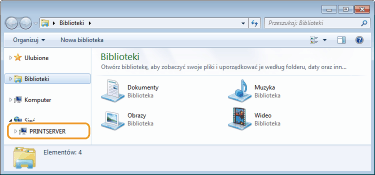
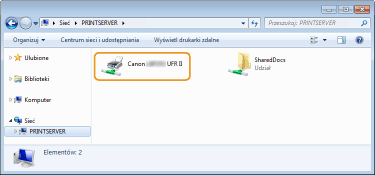
 wpisz „D:\MInst.exe” w polu [Wyszukaj programy i pliki] lub [Rozpocznij wyszukiwanie]
wpisz „D:\MInst.exe” w polu [Wyszukaj programy i pliki] lub [Rozpocznij wyszukiwanie]  naciśnij klawisz [ENTER].
naciśnij klawisz [ENTER]. [Uruchom]
[Uruchom]  Wpisz „D:\MInst.exe”
Wpisz „D:\MInst.exe”  kliknij przycisk [OK]
kliknij przycisk [OK] [Uruchom]
[Uruchom]  Wpisz „D:\MInst.exe”
Wpisz „D:\MInst.exe”  kliknij przycisk [OK]
kliknij przycisk [OK] [Uruchom]
[Uruchom]  wpisz „D:\MInst.exe”
wpisz „D:\MInst.exe”  kliknij przycisk [OK]
kliknij przycisk [OK]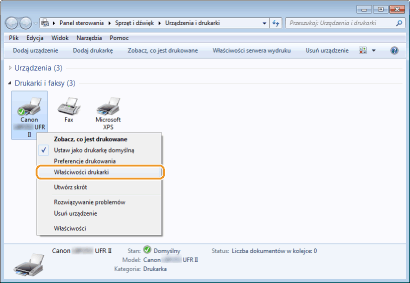
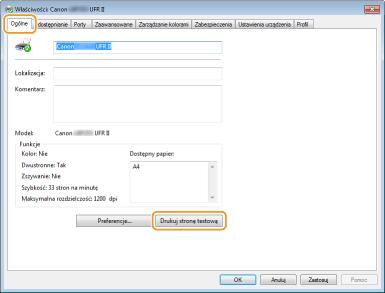
 wybierz opcję [Panel sterowania].
wybierz opcję [Panel sterowania]. wybierz element [Control Panel] (Panel sterowania).
wybierz element [Control Panel] (Panel sterowania). wybierz element [Panel sterowania].
wybierz element [Panel sterowania]. [System].
[System].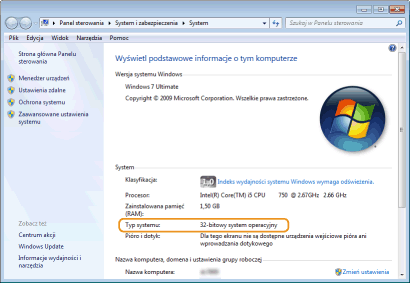
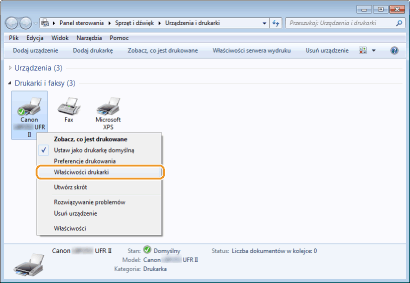
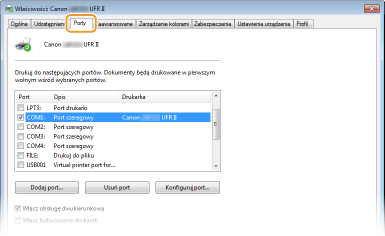
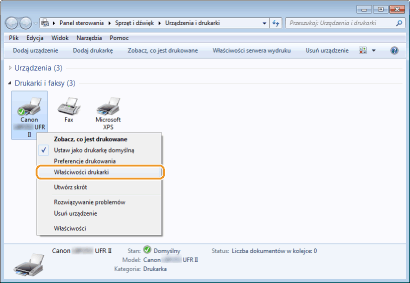
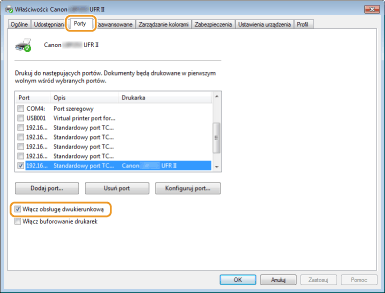

 lub
lub  na pasku zadań, aby wyświetlić identyfikator SSID podłączonego routera bezprzewodowej sieci LAN.
na pasku zadań, aby wyświetlić identyfikator SSID podłączonego routera bezprzewodowej sieci LAN.